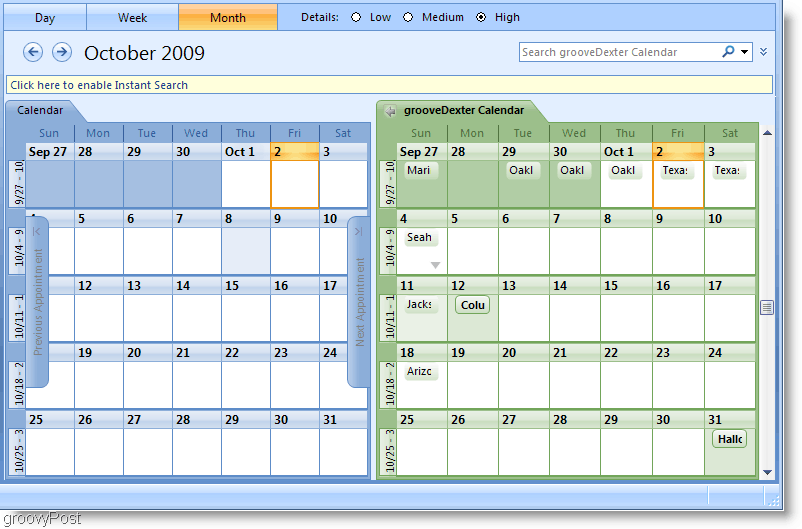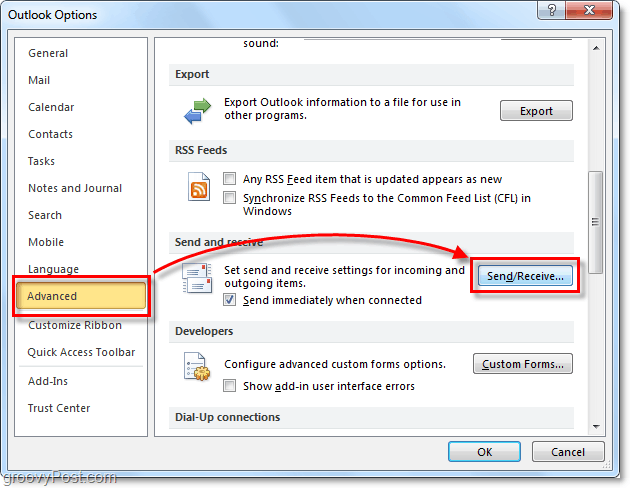शेड्यूल पर अपने iPhone वॉलपेपर को स्वचालित रूप से कैसे बदलें
महोदय मै सेब Iphone नायक सिरी शॉर्टकट / / March 04, 2021
पिछला नवीनीकरण

थर्ड पार्टी ऐप जैसे 24 घंटे वॉलपेपर एक शेड्यूल पर अपने मैक की पृष्ठभूमि को समायोजित करने के लिए इसे सरल बनाएं। IOS 14.3 में नए टूल के सौजन्य से आप अब अपने iPhone वॉलपेपर को दिन भर में स्वचालित रूप से बदल सकते हैं। सेटअप प्रक्रिया लगभग उतनी सरल नहीं है जितनी होनी चाहिए। और फिर भी, यह एक बार की तुलना में बहुत बेहतर था। इस लेख में, आप सीखेंगे कि अपने मोबाइल डिवाइस पर Apple के शॉर्टकट ऐप का उपयोग करके कभी-कभी बदलने वाली पृष्ठभूमि बनाने के लिए अपने कैमरा रोल, फोटो एल्बम या ऑनलाइन संसाधनों से छवियों का उपयोग कैसे करें।
स्वचालित रूप से अपने iPhone वॉलपेपर बदलें: आवश्यकताएँ
आरंभ करने से पहले, सुनिश्चित करें कि आपके पास iOS 14.3 है या बाद में अपने iPhone पर इंस्टॉल किया गया है। अपने स्मार्टफोन को अपडेट करने के लिए:
- थपथपाएं सेटिंग्स ऐप.
- का चयन करें आम.
- चुनते हैं सॉफ्टवेयर अपडेट.
पुष्टि करें कि आपका iPhone iOS 14.3 या बाद का उपयोग कर रहा है। अन्यथा, टैप करें डाउनलोड और स्थापित करें अद्यतन करने के लिए।
जब आप अपना iPhone अपडेट कर लेते हैं, तो प्रदर्शन करने के लिए एक अंतिम चरण होता है:
- थपथपाएं सेटिंग्स ऐप.
- का चयन करें शॉर्टकट.
- पर टॉगल करें अविश्वसनीय शॉर्टकट्स की अनुमति दें शेयरिंग सुरक्षा के तहत।
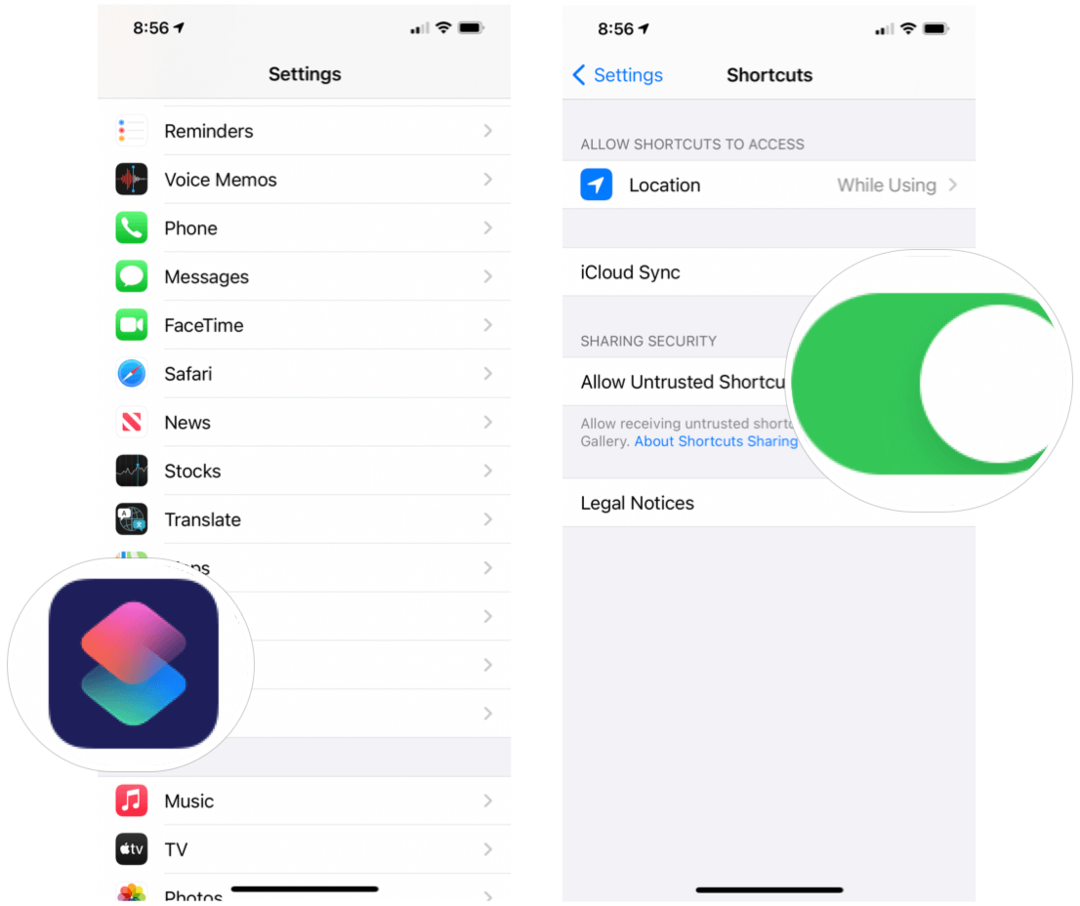
अब आप शेड्यूल के आधार पर अपने iPhone वॉलपेपर को स्वचालित रूप से बदलने की प्रक्रिया शुरू कर सकते हैं।
स्वचालित रूप से अपने iPhone वॉलपेपर बदलें: कोशिश करने के लिए शॉर्टकट
Apple का शॉर्टकट ऐप आप अपनी आवाज, एक साधारण नल, या स्वचालित रूप से अपने iPhone पर रोजमर्रा के कार्यों (या कार्यों की एक श्रृंखला) का प्रदर्शन कर सकते हैं। शुरुआती और अनुभवी वर्कफ़्लो रचनाकारों के लिए समान रूप से डिज़ाइन किया गया, ऐप को पूर्व-निर्मित क्यूरेटेड शॉर्टकट से भरा हुआ है। तृतीय-पक्ष शॉर्टकट भी बना रहे हैं, और यह वह जगह है जहाँ हम यहाँ ध्यान केंद्रित करेंगे।
अपने को बदलने के लिए iPhone वॉलपेपर स्वचालित रूप से, निम्न में से किसी भी शॉर्टकट पर विचार करें। प्रत्येक के साथ आरंभ करने के लिए, आपको अपने iPhone से सीधे नीचे दिए गए शॉर्टकट नाम पर टैप करना होगा, फिर Allow Unrusted Shortcut चुनें। प्रत्येक शॉर्टकट आपको अपनी होम स्क्रीन, लॉक स्क्रीन या दोनों के लिए पृष्ठभूमि सेट करने की अनुमति देता है।
रैंडम वॉलपेपर
इस शॉर्टकट का उपयोग करके, आपका iPhone आपके फ़ोटो ऐप्स से एक यादृच्छिक छवि का चयन करेगा। आरंभ करने के लिए, आपको पहले फ़ोटो ऐप में वॉलपेपर नामक एक नया एल्बम बनाना होगा, फिर उन छवियों को जोड़ें जिन्हें आप अपने वॉलपेपर के लिए उपयोग करना चाहते हैं।
- पर टैप करें तस्वीरें एप्लिकेशन अपने iPhone पर
- का चयन करें एलबम ऐप में सबसे नीचे।
- चुनते हैं + सबसे ऊपर बाईं ओर।
- का चयन करें नयी एल्बम.
- एल्बम का नाम बताइए वॉलपेपर.
- जोड़ना इमेजिस वॉलपेपर एल्बम के लिए।
एक बार ऐसा करने के बाद, अपने iPhone पर निम्न शॉर्टकट पर टैप करें और निर्देशों का पालन करें:
- रैंडम वॉलपेपर
रैंडम हाल की छवि
इस शॉर्टकट के साथ, आपका iPhone आपके 50 नवीनतम फ़ोटो में से एक को चुनता है और इसे आपकी पृष्ठभूमि के रूप में उपयोग करता है। शॉर्टकट ऊपर वाले की तरह लगभग नहीं है, और फिर भी, यह काम करता है।
- रैंडम हाल की छवि
रैंडम हाल पोर्ट्रेट
आप iPhone पर पोर्ट्रेट मोड पर ली गई केवल छवियों का चयन करने के लिए निम्नलिखित शॉर्टकट का उपयोग कर सकते हैं।
- रैंडम हाल पोर्ट्रेट
चलो स्वचालित है
ऊपर दिए गए तीन शॉर्टकट काम करवाते हैं। हालाँकि, आपको इन शॉर्टकट को बिना किसी उपयोगकर्ता इनपुट के चलाने की अनुमति देने के लिए एक स्वचालन शॉर्टकट भी बनाना होगा। एक बार बन जाने के बाद, यह शॉर्टकट आपके शेड्यूलिंग नियमों के आधार पर आपके होम स्क्रीन / लॉक स्क्रीन को बदल देगा। उदाहरण के लिए, आप प्रत्येक दिन 1 बजे बदलने के लिए वॉलपेपर सेट कर सकते हैं। और 3 पी.एम. दैनिक, या सूर्योदय और सूर्यास्त। यह आप पर निर्भर करता है!
स्वचालन शॉर्टकट बनाने के लिए:
- थपथपाएं शॉर्टकट ऐप अपने iPhone पर
- चुनना स्वचालन टैब.
- को चुनिए + बटन सबसे ऊपर दाईं ओर।
- नल टोटी व्यक्तिगत स्वचालन बनाएँ.
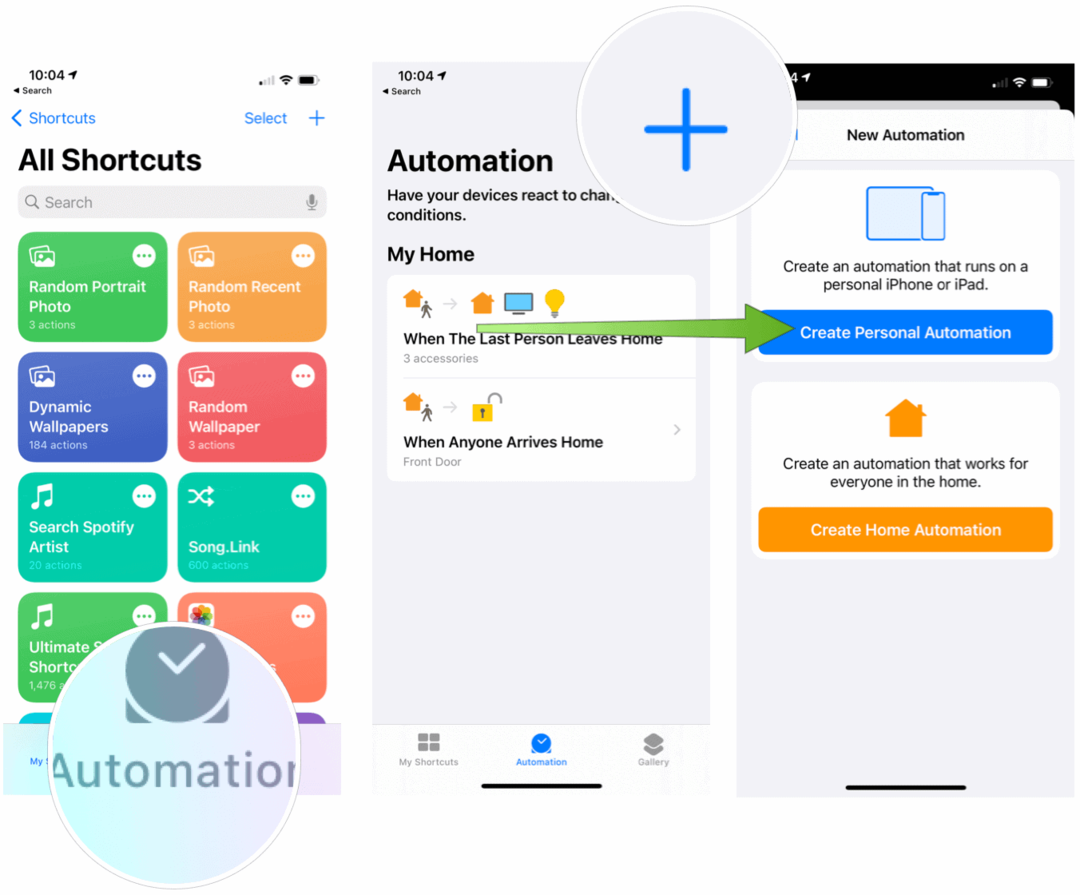
अगला:
- चुनते हैं दिन का समय.
- का चयन करें सूर्योदय, सूर्यास्त, या दिन का समय. सूर्योदय और सूर्यास्त के साथ, आप अपनी पसंद के आधार पर समय को कुछ मिनट पहले या बाद में भी समायोजित कर सकते हैं।
- नल टोटी अगला.
- का चयन करें क्रिया जोड़ें.
- प्रकार शार्टकट चलाएं खोज फ़ील्ड में, फिर रन शॉर्टकट का चयन करें।
- शब्द पर टैप करें छोटा रास्ता, और आपके द्वारा ऊपर जोड़े गए शॉर्टकट में से एक चुनें।
- का चयन करें अगला.
- टॉगल करना दौड़ने से पहले पूछें.
- चुनते हैं किया हुआ.
उपरोक्त चरणों का उपयोग करते हुए, आपने अपने iPhone को दिन के समय में एक शॉर्टकट चलाने के लिए कहा था। इस मामले में, यह आपके iPhone वॉलपेपर को स्वचालित रूप से बदल देगा। दिन के अलग-अलग समय के लिए चरण 1-9 दोहराएं।
एक अन्य समाधान
मैक, जेटसन क्रिएटिव के लिए 24 घंटे के वॉलपेपर के पीछे के लोगों ने iPhone और iPad के लिए अपनी सबसे लोकप्रिय मैक पृष्ठभूमि में से कुछ को फिर से बनाया है। ऐसा करने में, अब आप दिन के समय के आधार पर समायोजित करने के लिए स्वचालित रूप से इनका उपयोग कर सकते हैं। कदम शामिल यह ईज़ी-टू-टाइम नहीं है, लेकिन आप वर्तमान सीमाओं के लिए Apple को धन्यवाद दे सकते हैं। मूल रूप से, इन चरणों के लिए आपको छवियों का एक समूह अपने में जोड़ना होगा iCloud ड्राइव, फिर शॉर्टकट ऐप में प्रत्येक छवि को दिन के समय के लिए टाई करें।
जेटसन क्रिएटिव ने ठीक से उल्लेख किया है कि चरणों को पूरा होने में लगभग 15-20 मिनट लगते हैं। हालांकि, अंत में, आपके पास छवियों का एक शानदार सेट है जो आपके स्थान में दिन के समय के आधार पर थोड़ा समायोजित करता है।
इस लेखन के समय, जेटसन क्रिएटिव में पृथ्वी, बिग सुर की विशेषता वाले मुफ्त छवि पैक शामिल हैं। मॉन्यूमेंट वैली, वेरी लार्ज एरे, मोजावे नेशनल प्रिजर्व, न्यूयॉर्क सिटी, सैन फ्रांसिस्को और लॉस एंजिल्स। कंपनी ने Apple के बिल्ट-इन मैक बैकग्राउंड को iPhone और iPad पर उपयोग के लिए परिवर्तित किया है, जिसमें Big Sur, Catalina, Mojave और Solar Gradients शामिल हैं।
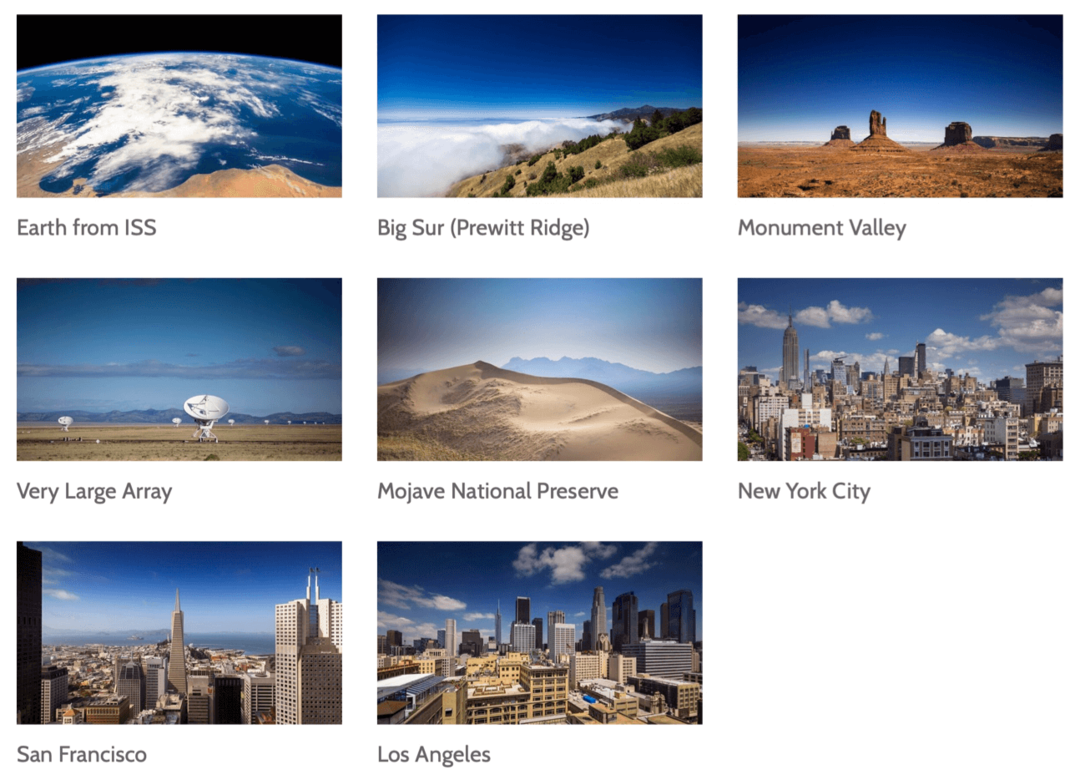
स्वचालित रूप से अपने iPhone वॉलपेपर बदलें: आगे देख रहे हैं
उम्मीद है, के अगले संस्करण आईओएस तथा iPadOS स्वचालित रूप से वॉलपेपर बदलने के लिए बेहतर उपकरण शामिल होंगे। अभी के लिए, आप दोनों डिवाइस पर शॉर्टकट ऐप का उपयोग करके ऐसा कर सकते हैं। हां, इसमें थोड़ा अधिक समय लगता है, लेकिन यह इसके लायक है।